Normalmente, quando vogliamo cercare qualcosa mentre prepariamo un documento, usiamo il browser per condurre la ricerca. Per ridurre al minimo questo sforzo, Microsoft Office Online ha una nuova funzionalità Approfondimenti per Office, che ti permette di cercare direttamente dal tuo documento. Basta selezionare o posizionare il cursore su un pezzo di testo che si desidera cercare e fare clic con il pulsante destro del mouse su di esso. Quindi, seleziona il "Approfondimenti” opzione. Il riquadro di destra viene aperto e verrà visualizzato il risultato della ricerca per il testo selezionato.
Approfondimenti per Office
In che modo Insights for Office è diverso dalla normale ricerca?
In generale, quando si esegue una ricerca utilizzando qualsiasi motore di ricerca, vengono forniti tutti i risultati corrispondenti, in cui alcuni dei risultati potrebbero non essere correlati a ciò che si sta cercando.
Ad esempio, se stai scrivendo un documento su Karl Benz chi è il famoso ingegnere automobilistico tedesco e rimani bloccato alla sua data di nascita, quindi se cerchi Benz normalmente, otterrai risultati sia dal veicolo Benz che dalla persona Benz.
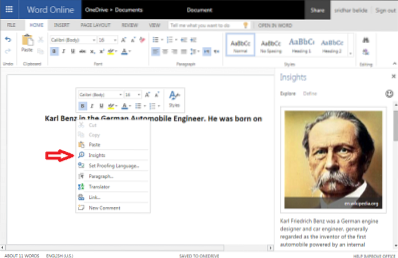
Insights for Office comprenderà il contesto della tua scrittura e mostrerà i risultati accurati. Fa un ottimo lavoro qui, mostrando i risultati relativi al solo Benz Automobile Engineer. Ti verrà mostrata un'immagine e qualche informazione in più su quella persona.
Microsoft Office Online lo fa usando Ricerca Bing e Wikipedia come la fonte. Le immagini mostrate sono i risultati della ricerca di immagini di Bing Search.
Ecco un altro buon esempio per comprendere chiaramente Insights for Office. Stai preparando un documento su Amazon (il fiume più grande del Sud America). Hai iniziato a digitare "Amazon è il più grande" e hai utilizzato l'opzione di approfondimento come specificato sopra. Quindi, vedresti il risultato che mostra il principale sito Web di shopping online, Amazon e non Amazon River. Questo perché, quando effettui una ricerca su “Amazon”, i risultati migliori saranno relativi al sito di shopping online e non su Amazon River.
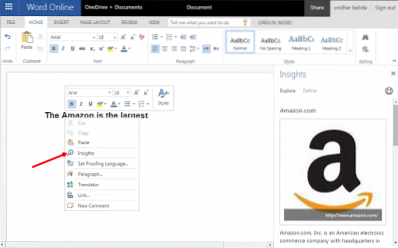
Quindi, per ottenere informazioni su Amazon River, è necessario fornire molte più informazioni e utilizzare l'opzione approfondimenti ora come mostrato nell'immagine qui sotto. Scrivi prima qualcosa sul Rio delle Amazzoni nel documento. Ora otterrai risultati relativi ad Amazon River e non relativi al sito di shopping online. Fornendo informazioni aggiuntive, Insights for Office capirà che stai cercando informazioni relative a Amazon River.
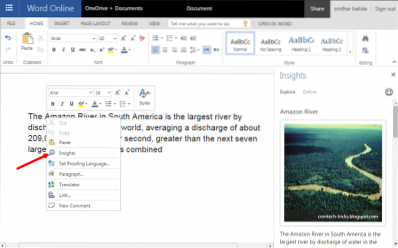
Se vuoi approfondire le informazioni, puoi cliccare su “Intuizioni più rapide”. Mostra più informazioni relative alla tua ricerca.
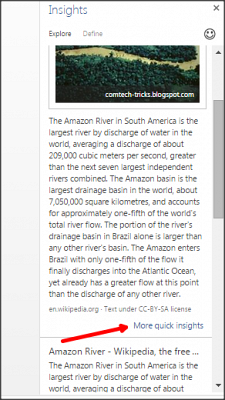
Insights for Office ti aiuta davvero a cercare direttamente dal tuo documento, per ottenere le informazioni e completare il tuo lavoro in modo facile e veloce. È disponibile solo per Microsoft Office online e non per Microsoft Word 2013 o altro.
L'ho provato e sembra davvero fantastico. Che ne dici? Hai provato questo?? Per favore, condividi il tuo feedback con noi attraverso i commenti.
attraverso.
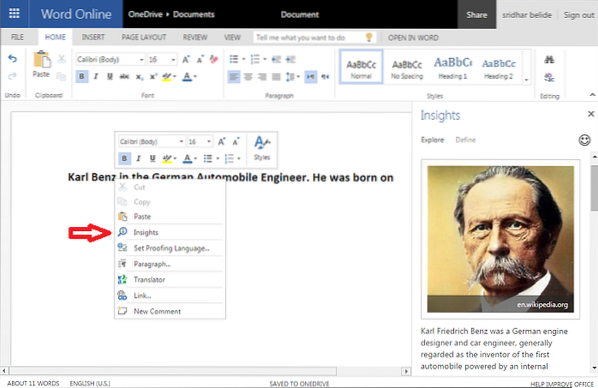
 Phenquestions
Phenquestions


